如何創建可訂購的 WooCommerce 餐廳
已發表: 2022-04-13為什麼要通過 WooCommerce 將您的餐廳帶到網上?
如果你現在擁有一家餐館或咖啡館,幾乎可以肯定你需要提供在線訂購來競爭。 事實上,在線訂餐市場在 COVID-19 大流行期間增長了一倍以上,而之前的年增長率為 8%。
您最近可能已經考慮將您的餐廳帶到網上,並發現了大量第三方解決方案,這些解決方案使客戶能夠創建訂單並安排取貨或送貨。 您可能會驚訝地發現,所有這一切都可以通過創建 WooCommerce 餐廳來實現。 使用 WordPress 進行設置並不難。
首先,讓我們談談 WooCommerce 與使用其中一個第三方應用程序的比較。
將 WooCommerce 與第三方應用程序進行比較
雖然最受歡迎的在線訂購應用程序可以為營銷提供良好的解決方案,但您通常會為每筆訂單支付高比例的費用。 此外,他們從每個訂單中獲取的信息被用來生成重複訂單——這很好,除了他們還顯示來自競爭餐廳的報價。 與個人客戶建立直接關係幾乎是不可能的。
相比之下,WooCommerce 讓您可以完全控制您的網站,最重要的是,您的客戶關係。 還涉及零佣金費用,因此您可以保留訂單的利潤。 您可以通過 WordPress 網站設置首選付款方式並管理所有內容。 沒有第三方處理訂單交易。
雖然 WooCommerce 是一個很棒的選擇,但它不能單獨完成。 好消息是,您可以使用一個插件來處理其餘的事情。 它被稱為可訂購的。
在本文中,我將向您展示如何設置一個與第三方應用程序一樣強大的在線餐廳,同時您保持完全控制。
Orderable 插件有助於創建您的在線餐廳
為您的 WooCommerce 餐廳網站設置完整的菜單和接受訂單的能力可能是一個複雜的過程。 它也可能是一個昂貴的前景。 您需要聘請開發人員,找到第三方應用程序來處理您的訂單,並將其無縫集成到您的網站中。
有一個更簡單的方法。
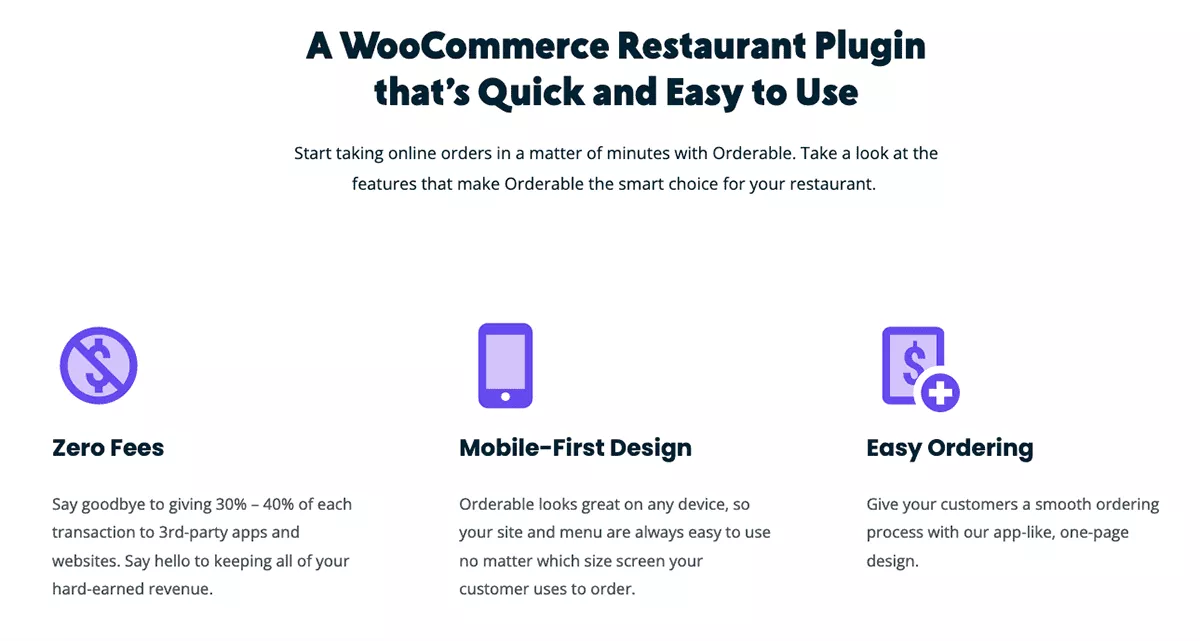
Orderable 是一個多合一插件,旨在與 WooCommerce 一起使用。 它可以為您的在線餐廳處理幾乎所有事情。 如有必要,它甚至會為您安裝 WooCommerce。 安裝後,您只需要添加菜單項、處理訂單並交付它們。 這非常簡單,因為 Orderable 為您完成了繁重的工作。
如果您是喜歡 DIY 網站的餐廳老闆,您無需編寫任何代碼即可設置所有內容。 如果您是開發人員,您現在將為您的餐廳客戶提供一項新服務——您可以直接留在 WordPress 中進行所有操作。
使用 Orderable 的另一個優點是,使用它時無需支付額外費用或佣金。 你會在口袋裡存更多的錢——而且餐館業務的利潤微薄,這將是一個巨大的解脫。
讓我們了解如何設置和使用該插件來創建您的在線餐廳。
如何設置您的 WooCommerce 餐廳
如果您已經安裝了 WooCommerce,那就太好了。 如果沒有,Orderable 插件將幫助您在設置期間處理該問題。
第 1 步:安裝可訂購
首先,您可以從 WordPress 儀表板安裝插件。 在您的 WordPress 儀表板中,轉到Plugins > Add New 。 在頁面頂部的搜索插件搜索欄中搜索“可訂購”。 Orderable 應該作為第一個結果出現。 單擊安裝按鈕。 然後單擊激活按鈕。
激活後,您將被帶到菜單頁面。 您會看到一個方便的視頻播放列表,可引導您了解不同的功能。
您可以在其廣泛的文檔中找到更多詳細信息。
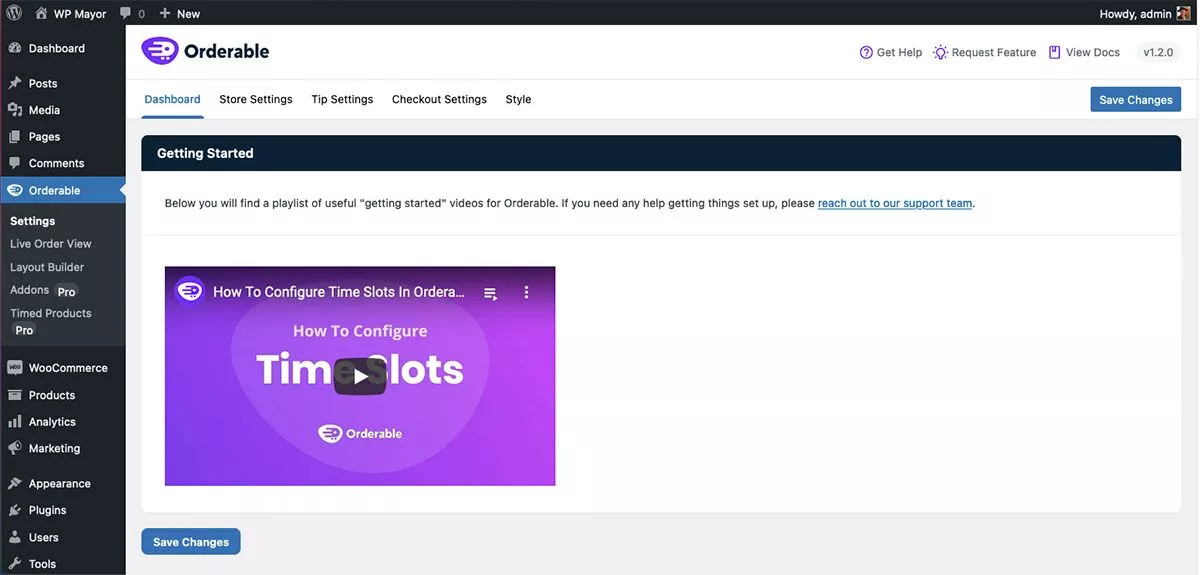
第 2 步:配置您的餐廳
您可能想要做的第一件事是為您的 WooCommerce 餐廳設置商店營業時間,這可能與您的常規商店營業時間相匹配,也可能不匹配。 只需在頂部菜單中導航到Store Settings 。 設置時間非常直觀,完全由您控制。 同樣重要的是要注意,在 WordPress 中,您需要確保您的時區設置正確。
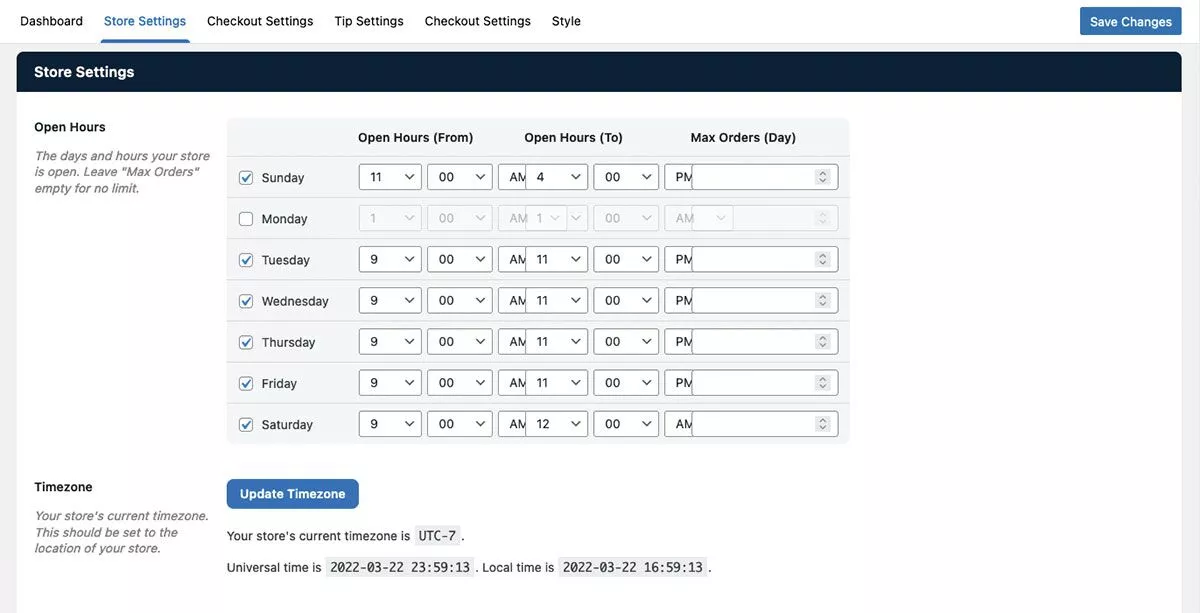
還可以選擇送貨/取貨、交貨時間和節假日時間。 Checkout settings 、 Tip settings和Layout的其他菜單項同樣直觀,取決於您的個人喜好。
第三步:添加食物
為此,您將向 WooCommerce 儀表板添加食品。 即使您熟悉 WooCommerce,您仍然需要特別注意一些領域。
- 在 WordPress 儀表板中,轉到Products > Add New 。
- 下一頁看起來類似於博客文章。 您將在此處添加產品信息。
- 如果你願意,可以給它一個標題和描述。
- 向下滾動到產品數據部分並輸入價格。
- 在右側的產品圖片部分,單擊設置產品圖片以添加照片。
- 您還可以創建對您的 WooCommerce 餐廳有意義的產品類別。
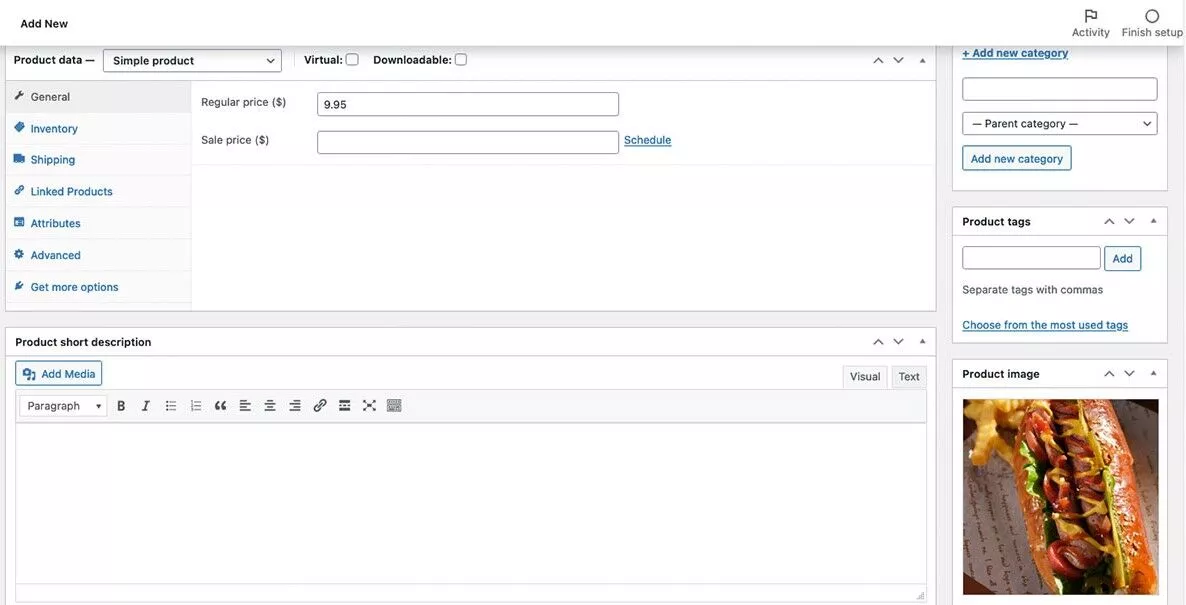
準備就緒後,單擊頁面頂部的發布。
第 4 步:添加產品插件
您可能希望讓客戶能夠在他們的訂單中添加商品,例如額外的洋蔥或芥末。 您將在Orderable>Product Addons下的 Orderable 菜單中執行此操作。 從該菜單中,只需單擊Add New即可創建插件。 您將被帶到一個菜單,您可以在其中填寫詳細信息:
- 單擊添加字段按鈕。
- 單擊該字段。 您將看到一個頁面,您可以在其中輸入詳細信息。
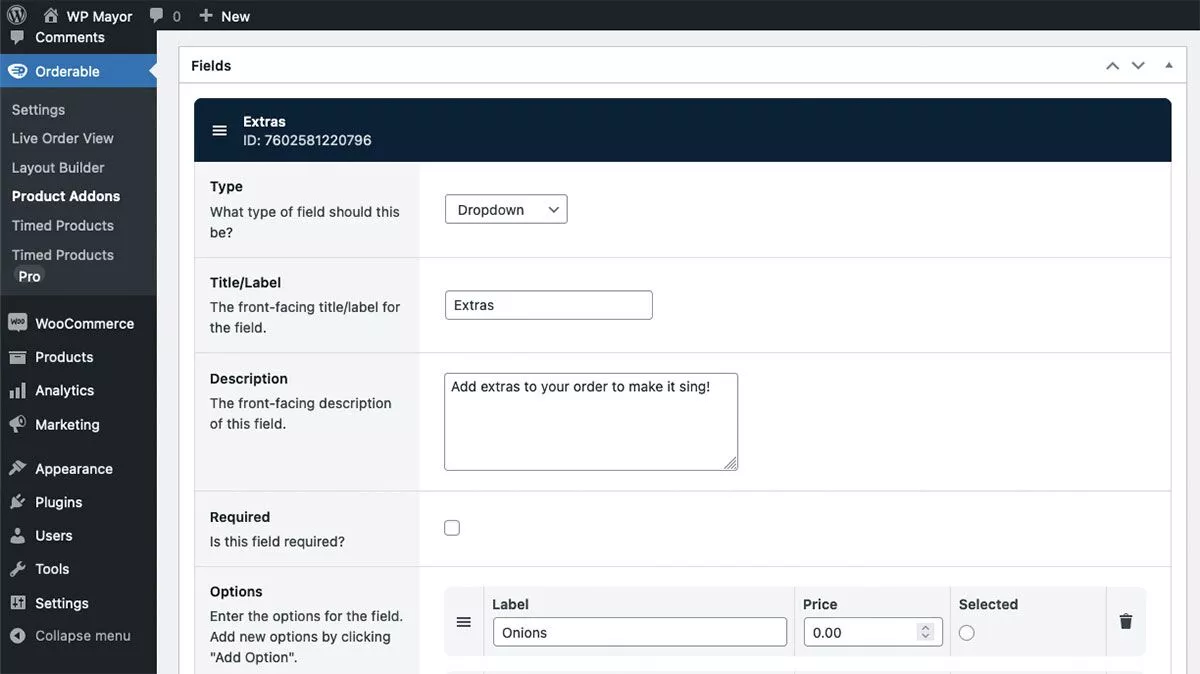
您還可以選擇為插件創建規則。 例如,如果您只想提供在三明治而不是奶昔中添加番茄醬的功能,您可以在此處進行設置。

第 5 步:創建菜單佈局
創建不同的菜單佈局非常簡單。 導航到Orderable > Layout Builder 。 正如您對Product Addons所做的那樣,單擊Add New 。
同樣,選擇非常直觀,將取決於您的偏好和需求。 有按類別顯示產品、按網格或列表顯示和顯示圖像的選擇。 一個有用的功能是選擇整個菜單卡是可點擊的還是只是選擇按鈕。
頁面底部還有一個佈局預覽,可讓您了解網格或列表在頁面上的外觀。
第 5 步:向頁面添加菜單
在某些時候,您會想要顯示您在網站上創建的菜單。 Orderable 有一個特定的塊,您可以使用它向任何頁面或帖子添加菜單。 這很容易做到:
- 在頁面或帖子上,添加一個新塊。
- 選擇可訂購:產品佈局。
- 在右側菜單中,選擇要添加的佈局。
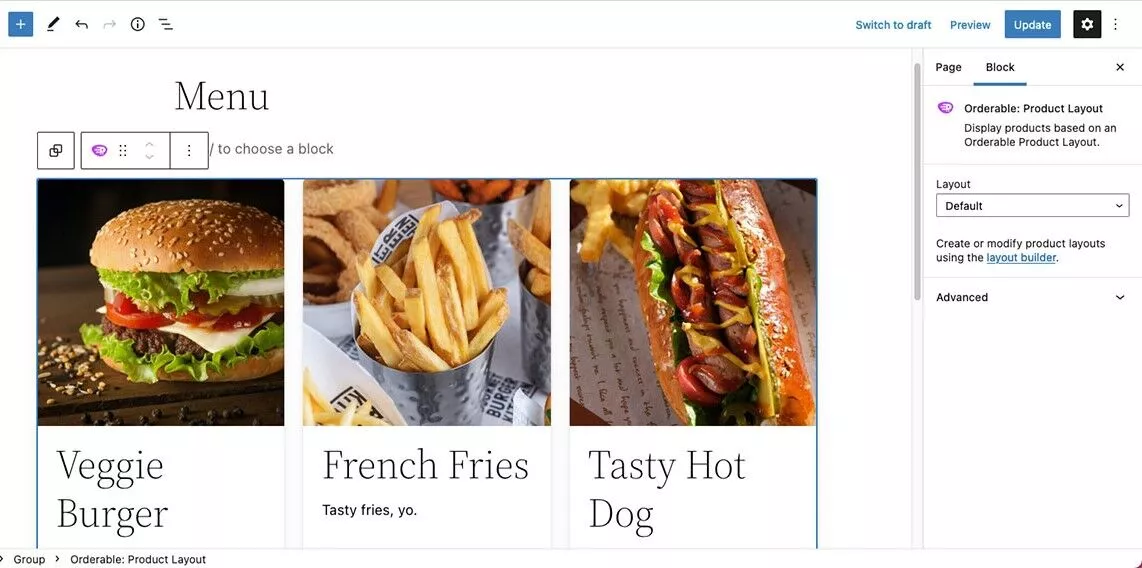
有用的提示:根據您的主題和設置,您可以通過將產品佈局轉換為Group來調整其寬度。 這使您可以更好地控製網格或列表在頁面或帖子上的顯示方式。
此外,您可以使用簡碼將您的產品佈局添加到您的頁面。 返回可訂購 <產品佈局。 在佈局列表中,您將在您創建的每個佈局旁邊看到簡碼和 PHP 函數。 只需複制您想要的簡碼,然後返回編輯您的頁面。
添加一個新塊,選擇Shortcodes ,然後輸入代碼。 您不會看到在編輯模式下顯示的菜單,您需要預覽頁面。 同樣,如果將塊轉換為組,則可以調整頁面上的寬度。
定時產品
有助於產生銷售的一項功能是定時產品。 在Orderable >Timed Products下,您可以創建任何您想要的產品,類似於Product Addons和Layouts 。 您可以設置產品顯示方式和時間的規則。
例如,您可以提供僅在每週二的午餐時間訂購的常規特價商品。 或者,您可以為特定產品創建一個 BOGO,並確保它僅在周末可用。
就是這樣,你的餐廳就成立了! 您現在可以在需要時添加新產品、佈局和附加組件。 Orderable 網站上還有有用的教程,可幫助您設置和配置在線餐廳。
為您的餐廳提供完整的在線訂購解決方案
您可以看到創建 WooCommerce 餐廳不僅可行,而且實際上非常容易。 在相對較短的時間內,您就可以準備開始接受訂單並與提供在線外賣和送貨服務的餐廳競爭。 它也是移動響應的,因此您可以利用大多數在線食品訂單都是通過智能手機進行的這一事實。
每個站點 149 美元,價格實惠,特別是考慮到 Orderable 不對您的訂單收取任何費用。 與昂貴的第三方應用程序相比,您從零佣金中節省的錢超過了插件的價格。
我們還有一個獨家的可訂購折扣,可以使價格更具吸引力。 單擊下面的鏈接以獲得額外 15% 的訂單折扣!
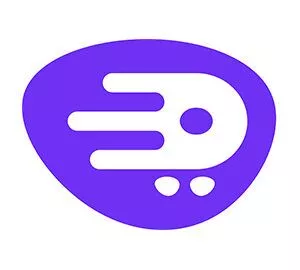
培訓您的員工如何保持菜單和系統更新也很容易,因此您可以立即更改您的產品 - 無需等待開發人員為您更新您的網站。
因為它是 WordPress,所以您的在線餐廳是完全可定制的。 而且,由於它與 WooCommerce 集成,您可以輕鬆地在同一網站上銷售商品。 使用 Orderable 還能看到哪些其他可能性?
